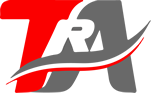Los usuarios pueden personalizar la interfaz de la aplicación para evitar la fatiga visual WhatsApp ha ampliado sus capacidades de personalización para que los usuarios puedan personalizar la interfaz de la aplicación según sus preferencias. Si eres de esas personas a las que les gusta el modo oscuro, ahora te mostraremos un truco para lograr el modo súper oscuro. Este modo es ideal para quienes desean reducir la fatiga visual y ahorrar batería en su teléfono móvil porque reemplaza los colores brillantes y vibrantes por otros más apagados.
Antes de habilitar el modo ultra oscuro de WhatsApp, debes asegurarte de actualizar la aplicación y ejecutar el modo oscuro normalmente. Si no tienes uno, sigue estos pasos: Ahora, para habilitar el modo ultra oscuro, siga este procedimiento: Si deseas personalizar completamente tu experiencia en WhatsApp, tienes la opción de utilizar una foto o imagen de tu galería como fondo de pantalla. Tenga en cuenta que: Para buscar fondos de pantalla para WhatsApp, los usuarios pueden visitar algunas fuentes confiables y de fácil acceso.
Algunas de estas opciones incluyen: Es importante asegurarse de tener permiso para usar una imagen como fondo de pantalla si no proviene de una fuente de dominio público o no es de uso gratuito. Para editar fotos en WhatsApp antes de enviarlas, sigue estos pasos: Abrir un chat: inicia WhatsApp y abre el chat al que deseas enviar la foto editada. Elija una foto: toque el ícono de archivo adjunto (clip) y seleccione ‘Galería’ para elegir una foto existente en su dispositivo, o use la cámara para tomar una nueva foto.
-Herramientas de edición: una vez seleccionada una foto, aparecerán automáticamente varias herramientas de edición en la parte superior de la pantalla. Incluido: Recortar y rotar: Le permite recortar o rotar la imagen. Emojis, stickers y texto: puedes agregar emojis, stickers o texto a tus imágenes.
Para ello selecciona el icono correspondiente y selecciona el elemento que deseas agregar. Puedes moverlo y ajustar su tamaño con los dedos. Dibujo: Al seleccionar el ícono de lápiz, puede dibujar libremente en la imagen.
Hay varios colores disponibles para elegir. Envía una foto: una vez que hayas terminado de editar, toca el botón enviar (flecha verde) para compartir la foto con tu contacto o grupo. Recuerde, estas herramientas de edición son básicas.
Para ediciones más complejas, considere usar una aplicación de edición de fotografías dedicada.